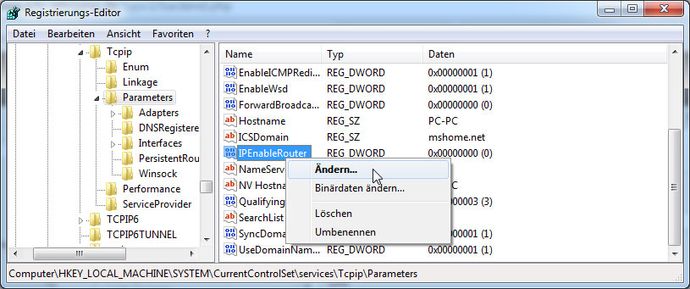Auf Windows PC's IP-Routing aktivieren
Jeder Windows PC oder Server kann als Router fungieren und ist somit in der Lage, die Verbindung zwischen zwei oder mehreren Netzwerken herzustellen. Standardmäßig ist die Funktion in Windows deaktiviert. Um zu überprüfen, ob IP-Routing aktiviert ist, öffnet man die Kommandozeile und gibt folgenden Befehl ein:
ipconfig /all
Der Befehl ipconfig gehört zu den CMD-Befehlen und bietet eine Analyse der IP-Adressen sowie zusätzliche Informationen über das Netzwerk. Unter anderem wird angezeigt, ob IP-Routing aktiviert ist oder nicht. Sollte das nicht der Fall sein, kann man über zwei verschiedene Wege IP-Routing aktivieren.
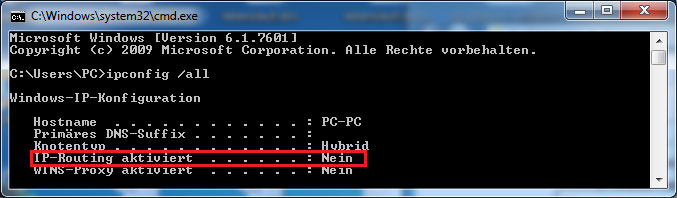
Dienst Routing und RAS aktivieren
Die eine Möglichkeit ist, Routing und RAS über die Dienste zu aktivieren. Standardmäßig steht der Dienst auf Deaktiviert.
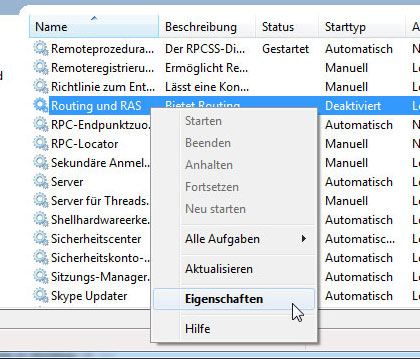
Hierfür öffnet man die Dienste, öffnet über das Kontextmenü die Eigenschaften von Routing und RAS und stellt den Starttyp entweder auf Automatisch oder Manuell.
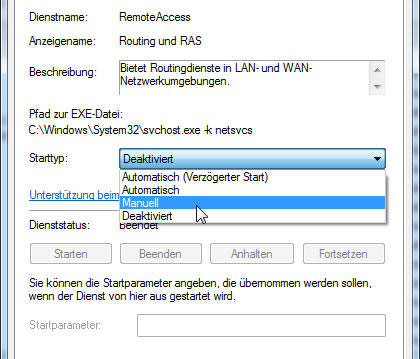
Danach kann man über das Kontextmenü den Dienst starten.
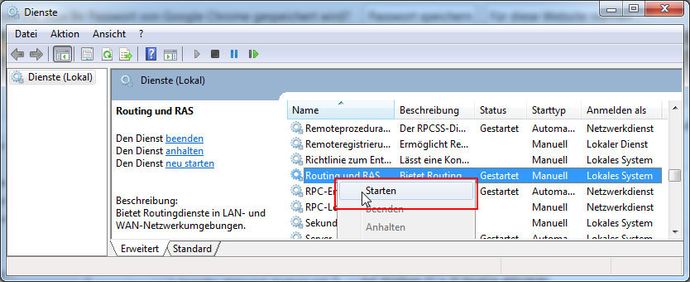
IP-Routing über die Registry aktivieren
Es gibt auch eine Möglichkeit, IP-Routing zu aktivieren, ohne den Dienst Routing und RAS zu starten. Hierfür öffnet man die Registry und ändert den Wert von IPEnableRouter auf 1. IPEnableRouter befindet sich in der Registry im folgenden Ordner:
- HKEY_LOCAL_MACHINE
- System
- CurrentControlSet
- Services
- Tcpip
- Parameters
- Tcpip
- Services
- CurrentControlSet
- System